বেশিরভাগ ক্ষেত্রেই এমন পরিস্থিতি দেখা দেয় যখন তাজা ইনস্টল করার পরে এবং বিকাশকারীদের নির্ভরযোগ্য এবং স্থিতিশীল ড্রাইভারগুলির আশ্বাস অনুযায়ী কম্পিউটার সরঞ্জামগুলি আচরণ করা শুরু করে, একে হালকা, অদ্ভুতভাবে বলা যায়। কম্পিউটারটি ধীর হতে শুরু করে, ল্যাপটপটি হঠাৎ করে অতিরিক্ত উত্তপ্ত হয়ে উঠতে পারে, এবং শব্দটির পুনরুত্পাদন হুইজিং এবং টিয়ারিংয়ের সাথে চলে। এই পরিস্থিতি থেকে বেরিয়ে আসার একমাত্র উপায় হ'ল ড্রাইভারগুলি পুনরুদ্ধার করা যা দিয়ে সবকিছু ঠিকঠাক কাজ করেছিল।
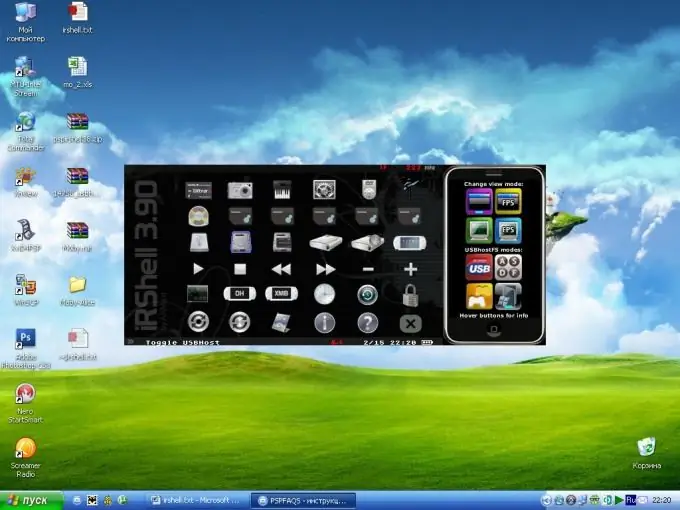
নির্দেশনা
ধাপ 1
আপনার সিস্টেমে নতুন ড্রাইভার ইনস্টল করার আগে সিস্টেম পুনরুদ্ধার চেকপয়েন্টগুলি তৈরি করার জন্য নির্দেশিকা সর্বদা অনুসরণ করুন। এই ক্ষেত্রে, নতুন প্রোগ্রামগুলি সঠিকভাবে কাজ না করা থাকলে ড্রাইভারগুলি পুনরুদ্ধার করা কঠিন হবে না। তদ্ব্যতীত, অনেক ড্রাইভার প্যাক নিজেই নতুনকে ড্রাইভারের পরিবর্তে সিস্টেম রিস্টোর পয়েন্ট তৈরি করার প্রস্তাব দেয়। তাদের প্রস্তাবগুলির সাথে আপনার একমত হওয়া উচিত। একটি সিস্টেম পুনরুদ্ধার পয়েন্ট তৈরি করতে বাধ্য করতে, "শুরু" মেনুটির "সহায়তা এবং সহায়তা" বিভাগে যান।
ধাপ ২
অন্যান্য বিভাগগুলির মধ্যে, "সিস্টেম পুনরুদ্ধার" টাস্কটি নির্বাচন করুন। পরবর্তী উইন্ডোতে, "পুনরুদ্ধার পয়েন্ট তৈরি করুন" টাস্কটি নির্দিষ্ট করুন এবং "পরবর্তী" ক্লিক করুন click নতুন পুনরুদ্ধার পয়েন্টের নাম লিখুন এবং "তৈরি করুন" বোতামটি দিয়ে প্রবেশ করা প্যারামিটারগুলি নিশ্চিত করুন।
ধাপ 3
ভবিষ্যতে, ড্রাইভারগুলি পুনরুদ্ধার করার জন্য আপনাকে সিস্টেমে পরিবর্তনগুলি ফিরিয়ে আনতে হবে। এটি করতে, "সিস্টেম পুনরুদ্ধার" উইন্ডোতে, "কম্পিউটারের পূর্বের অবস্থা পুনরুদ্ধার করুন" টাস্কটি নির্দিষ্ট করুন, একটি পুনরুদ্ধার চেকপয়েন্ট নির্বাচন করুন এবং সিস্টেমের নির্দেশাবলী অনুসরণ করুন।
পদক্ষেপ 4
আপনি যদি নিশ্চিত হন যে আপনার ডিভাইসের কোন ড্রাইভারটি সঠিকভাবে কাজ করছে না, আপনি পুরো সিস্টেমে পরিবর্তনগুলি প্রভাবিত না করেই একটি প্রোগ্রামের ইনস্টলেশন রোলব্যাক করতে পারেন। এটি করতে, "ডিভাইস পরিচালক" এ যান। ড্রপ-ডাউন তালিকায় আপনি যে ডিভাইসে ড্রাইভারগুলি পুনরুদ্ধার করতে চান তা নির্বাচন করুন।
পদক্ষেপ 5
"ড্রাইভার" ট্যাবে এর বৈশিষ্ট্যগুলিতে যান। উইন্ডোর নীচে আপনি দেখতে পাবেন পাঁচটি কমান্ড উপলব্ধ। তাদের মধ্যে "রোলব্যাক" নির্বাচন করুন এবং সংশ্লিষ্ট বোতামটি ক্লিক করুন। পুরানো ওয়ার্কিং ডিভাইস ড্রাইভার পুনরুদ্ধার করা হবে।






